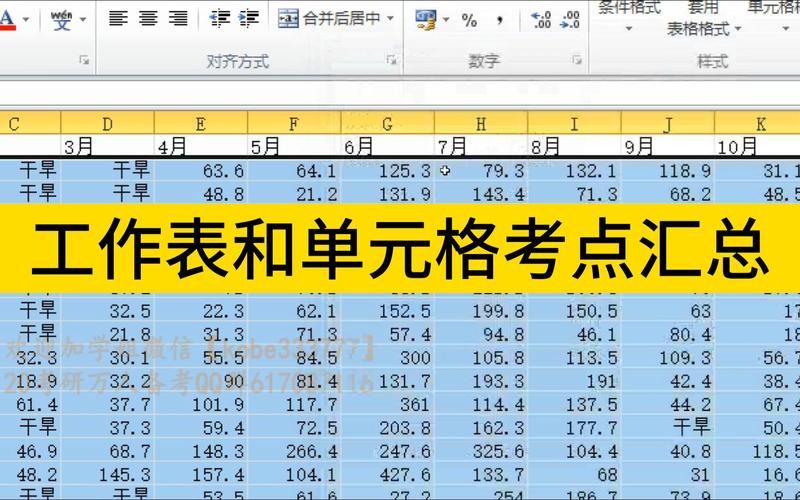在Excel工作表中:高效管理与数据分析的实用技巧
Microsoft Excel作为最流行的电子表格软件之一,广泛应用于数据处理、财务分析、项目管理等多个领域。掌握Excel的高级功能不仅能提高工作效率,还能让数据分析变得更加直观和深入。本文将详细介绍在Excel工作表中如何高效管理数据、进行复杂的数据分析以及利用一些实用技巧来提升你的Excel技能。
一、数据输入与管理
在Excel中,数据输入是基础,但掌握一些技巧可以让这个过程更加高效。
- 快速填充:利用“填充”功能可以快速复制公式或数据。选中单元格后,将鼠标悬停在右下角的小方块上,待光标变为十字形后拖动即可。
- 数据验证:通过设置数据验证规则,可以限制用户输入的数据类型或范围,避免错误数据的录入。在“数据”选项卡中选择“数据验证”,然后设置相应的规则。
- 条件格式:根据特定条件自动改变单元格的样式,如高亮显示重复值、标记特定范围内的数据等。在“开始”选项卡中选择“条件格式”,然后选择相应的规则。
二、数据分析与可视化
Excel提供了强大的数据分析工具,可以帮助用户快速发现数据中的规律和趋势。
- 排序与筛选:通过排序功能,可以将数据按升序或降序排列;筛选功能则允许用户根据特定条件筛选数据。在“数据”选项卡中可以找到这些功能。
- 数据透视表:数据透视表是Excel中最强大的数据分析工具之一,可以快速汇总、分析、探索大量数据。在“插入”选项卡中选择“数据透视表”,然后按照向导操作即可。
- 图表:Excel支持多种类型的图表,如柱状图、折线图、饼图等,可以帮助用户直观地展示数据。在“插入”选项卡中选择相应的图表类型,然后调整数据和样式。
三、实用技巧与快捷键
掌握一些实用技巧和快捷键可以大大提高在Excel中的工作效率。
- Ctrl+C和Ctrl+V:这两个快捷键分别用于复制和粘贴数据,是Excel中最常用的快捷键之一。
- Ctrl+F:快速打开“查找和替换”对话框,用于在数据表中查找或替换特定内容。
- Ctrl+Z:撤销上一步操作,是防止误操作的好帮手。
- 自动求和:选中需要求和的单元格后,按下Alt+=键即可自动插入求和公式。
高级技巧
对于Excel的高级用户,还可以尝试一些更高级的技巧来提升数据分析能力。
- 数组公式:数组公式可以同时对多个单元格进行计算,适用于处理复杂的数据运算。输入数组公式后,需要按Ctrl+Shift+Enter键确认。
- 宏与VBA:通过录制宏或使用VBA(Visual Basic for Applications)编程语言,可以自动化重复的任务,甚至创建自定义的函数和工具。
- Power Query:Power Query是Excel中的一个强大工具,用于数据清洗、转换和合并。它可以帮助用户从各种数据源导入数据,并进行复杂的预处理操作。
“Excel不仅仅是一个电子表格软件,它是一个强大的数据处理和分析平台。” —— Excel专家
总之,掌握Excel的高级功能和实用技巧对于提高工作效率和数据分析能力至关重要。通过不断学习和实践,你可以逐渐成为一名Excel高手,轻松应对各种复杂的数据处理任务。